Användarmanual Compello Invoice Approval Version 10.5 Ny dokumentimport modul
|
|
|
- Viktoria Lindberg
- för 5 år sedan
- Visningar:
Transkript
1 Användarmanual Compello Invoice Approval Version 10.5 Ny dokumentimport modul
2 Document information 2018 Compello AS. Sole rights. Microsoft, MS-DOS and Windows are registered trademarks of the Microsoft Corporation. Microsoft SQL-Server is a registered trademark of the Microsoft Corporation. Microsoft SilverLight is a registered trademark of the Microsoft Corporation Compello AS takes no responsibility for errors in this book. The contents of this book can be changed without warning and are not binding for Compello AS. It is illegal to copy this handbook in whole or in part or to transfers its contents to another medium without permission from Compello AS. Version 3 Modified Compello AS IT Fornebu - Terminalbygget Martin Linges vei Snarøya Postal address: Postboks Fornebu Tel: Fax: Support Sida 2 av 32 Användarmanual för Compello Invoice Approval
3 Innehåll Innehåll... Error! Bookmark not defined. Information... 5 Om denna användarmanual... 5 Version... 5 Inloggning... 6 Logga på ny dokumentimport-modul... 6 Ny dokumentimporten som standardval... 8 Så här väljer du nya dokumentimport-modulen som ditt standardval... 8 Huvudmenyer Version och kontaktuppgifter till Compello Support Version Compello Suite Compello Support Compello Fjärrstyrningl Gå till Silverlight-moduler Kortkommandon Information om inloggad användare Ändra profilbilden Ändra lösenord Logga ut Generellt om skanning och import av fakturor Förberedelser skanning av fakturor Viktig information om skannerserier Hantera bildfiler i Dokumentimport Arbetslista Översiktsbild ny dokumentimport Användarinställningar Importera filer Dra in filer manuellt Importera från fakturakatalog Importera från Lokal skannerkatalog Importera från inbyggd PDF Collector Sända fakturor till arbetslista / tolka fakturor Koppla ihop filer Dela upp flersidig fil Ändra värde på valda filer Utskrift Sida 3 av 32 Användarmanual för Compello Invoice Approval
4 Radera filer Dela upp en fil manuellt Skapa ny fil från valda sidor Sätta / ändra första sida Finn möjliga förstasidor automatisk Finn möjliga blanka sidor automatisk Dela upp baserat på möjliga förstasidor Radera blanka filer Radera sidor - ändra ordningen på sidor Godkänna faktura redan i Dokumentimporten Faktura som inte skall sändas till tolk Byta företag på en faktura Index Sida 4 av 32 Användarmanual för Compello Invoice Approval
5 Information Om denna användarmanual Detta dokument är en beskrivning av hur man använder den nya importmodulen i Compello Invoice Approval. Version Compello Invoice Approval version 10.5 Compello Invoice Approval As a service Sida 5 av 32 Användarmanual för Compello Invoice Approval
6 Inloggning Logga in på nya dokumentimportmodulen Starta dokumentimportmodulen från Silverlightmodulen eller via Compello Desktop på din dator 1. När du loggar in första gången så klickar du på nedåtpilen för att visa alla fält i inloggningsbilden. 2. Ange ditt användarnamn och lösenord. 3. Ange företagid/cci. Information för hur du fyller i detta fält: SaaS (Cloud): Lägg in det överrenkomna databasnamnet här, om du är osäker på vilket, kontakta Compello Support. Kunder med egen serverinstallation: I de flesta fall kan du låta förslaget customer/cci ligga kvar i fältet företagid/cci oförändrat, eller ange dbinf.cci. I några fall kan denna filen heta något annat, då kan du få namnet från er IT-ansvariga eller från Compello Support. Det är namnet på filen med tag.cci som du behöver, och den finns i Compello\InvoiceApproval-katalogen på servern. Sida 6 of 32
7 Inloggnin service URL SaaS (Cloud) : Efter första inloggningen kommer fältet att fyllas i automatiskt. 4. Välj önskat språk och klicka på Logga in. Sida 7 of 32
8 Ny dokumentimporten som standardval Ny dokumentimportmoduleningår tillsammans med bokföringsmodulen i Compello Desktopapplikationen. Så här väljer du nya dokumentimportmodulen som ditt standardval. 1. Logga in i Compello Invoice Approval 2. Välj Användarinställningar. 3. Bocka i «Använd ny dokumentimport» och tryck sedan spara. 4. Tryck på Dokumentimport symbolen 5. Programmet kommer att kontrollera om Desktopapplikationen är installerad på användarens dator. Om den är installerad kommer Desktopapplikationen att starta och användaren blir automatiskt inloggad. 6. Om Desktopapplikationen inte är installerad kommer den nu att bli installerad. 7. Du kan sedan välja att starta Compello Desktop-applikationen från din startmeny eller startrad. Sida 8 of 32
9 8. Du kan också gå direkt från Desktop Bokföringsmodul via symbolen för dokumentimport Sida 9 of 32
10 Huvudmenyer Version samt kontaktuppgifter till Compello Support Tryck på Compellosymbolen överst till vänster för att enkelt få fram önskad information. Version Här visas version av Compello Desktop och du kan själv kontrollera om det finns en uppdaterad version tillgänglig genom att trycka på «Sök efter uppdateringar». Compello Suite Välj symbol för att gå direkt till och information om produkterna i Compello Suite. Compello Support Tryck på länken «Till Compello Support» för att komma till inloggningssidan för Compello Support. Compello Fjärrstyrningl Tryck på länk «Fjärrstyrning» för att öppna Compello Fjärrstyrning direkt vid kontakt med supporten. Sida 10 of 32
11 Gå till Silverlight-moduler Du kan enkelt gå direkt till Silverlight-modulerna, utan att behöva logga in igen, genom att trycka på symbolen «Öppna Silverlight-moduler». Kortkommandon Välj symbol för översikt över kortkommandon som är giltiga för dokumentimportmodulen. Du kan skriva ut översikten via Adobe Acrobat Reader. Information om inloggad användare Information om inloggad användare får du genom att trycka på profilbilden. Sida 11 of 32
12 Ändra profilbilden Välj Ändra profilbild och välj den bild du önskar ladda upp. Ändra lösenord Välj Ändra lösenord, fyll ut fälten och välj Ändra lösenord. Logga ut Välj Logga ut och du kommer tillbaka till inloggningssidan för Compello Desktop. Sida 12 of 32
13 Generellt om skanning och import av fakturor Vi kommer nu att se på tre metoder för att importera fakturor till Invoice Approval: Manuellt drag and drop av PDF/TIFF filer från vilken katalog som helst Import av PDF/TIFF filer från definierade kataloger Inbyggd PDF Collector Utöver detta kan XML-filer importeras automatisk via dessa tjänster: Compello IA Services och InvoiceApprovalXMLImport men det är inte importmetoderna som vi beskrivar här. Förberedelser skanning av fakturor Filerna som du importerar via Dokumentimporten måste vara i PDF eller TIFF format. För att uppnå bästa möjliga tolkningsresultat så bör de vara skannade i svartvitt och med en upplösning på 300 dpi. Storleken per sida bör vara mellan 50Kb och 150Kb. Detta är inställningar du väljer när du skannar själv. Viktig information om skannerserier. Du skapar skannerserie i Admin i Klientinställningar\Skannerserier. Dåföretagen du använder är skapad i Adminbehöver du inte tänka på underserie detta ordnas automatiskt. I de fall företagen är skapad från Compello.exe i äldre versioner, eller existerar sedan tidigare, måste du sätta upp/koppla skannerserierna med underserie i Compello.exe om du inte redan har det du behöver. Det är viktigt att serien som du skapar för dokumentimport INTE är en streckodsserie. Har knutit till sig en serie för underbilaga som inte är använd tidigare i Compello Windows Inte har använts tidigare i Compello Windows. Hantera bildfiler i Dokumentimport När filerna kommit in i Dokumentimport kan du göra följande innan de går vidare i systemet: Filer som består av flera fakturor kan delas upp. Om du har skannat en flersidig faktura och får en PDF/TIFF-fil per sida, så kan dessa kopplas ihop. Någon gång måste du ändra på ordningen av sidorna eller rotera dem. Du kan ändra företag, dokumenttyp eller skannerserie Sida 13 of 32
14 Du kan lägga till kommentarer Filer sänds därefter vidare i arbetsprocessen. Sida 14 of 32
15 Arbetslista Översiktsbild ny dokumentimport Blå linje i kolumnen för Antal sidor visar att filen har laddats in. När man markerar filen så visas framsteg för inladdningen av filen. Användarinställningar Justera din uppsättning genom att välja symbolen för användarinställningar. Sida 15 of 32
16 «Ingen ytterligare attestering» Bocka i denna för att alla fakturor ska importeras med status «godkänt vid skanning» Du kan välja fakturor, en och en, genom att bocka i «Ingen ytterligare attestering» direkt i översikten «Skicka automatiskt till tolkning efter uppdelning» När en flersidig fil delas upp sänds filerna direkt till arbetslistan. Behåll kommentarer vid splittning Vid uppdelning av filer med kommentar kan du inkludera existerande kommentarer i de nya filerna. «Ta automatiskt bort blanka sidor» Sidor som är markerade som Blanka tas automatisk bort när du väljer symbol för «Dela upp enligt möjliga förstasidor» Antal % vita pixlar för att sidan ska uppfattas som blank Justera hur stor andel av sidan som ska vara vit för att sidan skall uppfattas som blank Standardvärde är 99,7 % Bokföringsstatus Sida 16 of 32
17 Sätt standardstatus vid import Om du vill kunna ändra status på enstaka sidor så måste detta fält stå tomt. «Lokal skannerkatalog» Lokal katalog för import av fakturor Importera filer Kräver giltig skannerserie per företag i Admin\Företagsadministration\Skannerserier\ Dra in filer manuellt Välj symbol för import av filer I Windows Explorer, ta fram katalogen där du har dina skannade filer. Sätt upp skärmen så att du ser både katalogen med filerna, och Dokumentimporten. Markera filerna du vill importera i Utforskaren, och dra och släpp dem på skärmbilden, minimera sedan Utforskaren. Om du har tillgång till ett företag så kommer du att se en dialogruta. Lägg in önskade värden i fälten Klient, Dokumenttyp och Skannerserie. Sida 17 of 32
18 Du kan vänta med att fylla på tills filerna är importerade. Tryck Avbryt så öppnas huvudmenyn. Du kan också välja Fortsätt minimerat och gå tillbaka till huvudmenyn medan filer importeras. Importera från fakturakatalog Fakturakatalogen är tillgänglig för alla användare. Vanligvis är detta katalogen där en nätverksskanner lagrar dokument som du skannar in. Denna katalog definieras i Admin\Företagsinställningar. Sida 18 of 32
19 Välj symbol för import av filer Välj Klient folder Alla fakturakataloger kontrolleras och filer från dessa importeras. Importera från Lokal skannerkatalog Lokal skannerkatalog är en katalog som ligger lokalt hos den enskilda användaren. Denna kan defineras i Användarinställningar i huvudmenyn. Välj symbol för import av filer Sida 19 of 32
20 Välj Lokal skannerkatalog Sökväg till lokal skannerkatalog öppnas Välj filer du önskar importera och välj Öppna Samma funktionalitet som under Dra in filer manuellt Importera från inbyggd PDF Collector Inbyggd PDF Collector sätts upp i Admin/Företagsinställningar Sida 20 of 32
21 PDF-filer som ligger i inkorgen för definierad mailadress (tex: Fakturaimport_test@compello.com ) importeras och mail flyttas sedan från inkorgen till en definierad och existerande katalog (tex: Inkorgen/PDF) Välj symbol för import av filer Välj PDF Collector Alla företags PDF Collectorer kontrolleras och filer importeras. Sända fakturor till arbetslista / tolka fakturor För att kunna ha tillgång till fakturorna och jobba med dem i Invoice Approval, måste du få över dem till arbetslistan. Innan detta är gjort är fakturorna tillgängliga endast i Dokumentimporten. Det är också först nu som fakturorna sänds till Fakturatolken. Alla filer måste ha en skannerserie och ett företag innan de kan skapas i arbetslistan. När du har splittat alla filerna du behöver, och du är säcker på att de alla har skannerserie och korrekt företag, välj filerna du önskar importera till arbetslistan. Markera filen du vill sända till arbetslistan. Marker flera filer genom att använda Shift eller Ctrl knappen. Välj symbol för tolka fil Sida 21 of 32
22 Filerna försvinner från listan och kommer nu finnas i Fördelning, Bokföring och vara sökbara i Arkivet. Filen/filerna blir samtidig tolkade i Fakturatolken. Koppla ihop filer Om du har en faktura som består av många sidor men din skanner skapar en fil per sida, kan du koppla ihop dem i Dokumentimport. Markera de filer du vill koppla ihop till en faktura, använd Shift eller Ctrl knappen. Filerna måste tillhöra samma företag. Välj symbol for Koppla ihop filer Var uppmärksam på att sida 1 är den som visas i fältet Koppla till. Välj Koppla ihop Sida 22 of 32
23 Listan i Dokumentimport ändras och visar att du nu har kopplat ihop flera sidor. Du kan nu sända dessa vidare till tolken. Dela upp flersidig fil Markera de filer du vill dela upp. Marker flera filer genom att använda Shift eller Ctrl knappen. Välj symbol för att dela upp Filerna blir uppdelade i ensidiga filer Ändra värde på valda filer Markera fil du vil ändra värdet på. Marker flera filer genom att använda Shift eller Ctrl knappen. Sida 23 of 32
24 Välj symbol för att Ändra valda filer Tryck Space i Klient, Dokumenttyp och Skannerserie för att välje värde. Lägg in kommentar om du vill. Utskrift Markera den fil du vill skriva ut. Marker flera filer genom att använda Shift eller Ctrl knappen. Välj symbol for Skapa PDF / Utskrift Sida 24 of 32
25 Välj Endast första sida, Alla sidor eller intervall. Lägg in kommentar om du vill. Välj om du vill inkludera kommentarer i utskriften. Radera filer Markera de filer du vill radera. Marker flera filer genom att använda Shift eller Ctrl knappen. Välj symbol för att radera Dela upp en fil manuellt Om den skannade filen består av fakturor som har flera sidor, så måste du gå genom alla sidorna och dela upp dem korrekt. Du kan se en förhandsvisning nederst i skärmbilden, medan sidan du har fokus på är den som visas i full storlek på högra sidan. Sida 25 of 32
26 Du kan också välja att se förhandsvisningen i ett separat fönster, välj symbol for Visa sidor i eget fönster Skapa ny fil från valda sidor Tryck Shift eller Ctrl knappen och klicka på alla sidor som tillhör fakturan, så som visas här: Klicka Skapa ny fil från valda sidor. Dessa sidorna kopplas ihop för att skapa ett dokument med de valda sidorna. Sätta / ändra första sida Du kan också bestämma vad som skal vara första sidan på en faktura. I skärmbilden nedan visas 5 sidor. Fokus är på sida 4, vilket gör denna till sida 1 av en ny faktura. Sida 26 of 32
27 Klicka för att visa att denna sida är sida 1 av det nästa faktura. De fyra övriga sidorna läggs nu samman till en faktura. Finn möjliga förstasidor automatisk Välj fil som innehåller sidor. Välj symbol for Finn möjliga förstasidor Filen markeras med möjliga blanka sidor och möjliga första sidor Finn möjliga blanka sidor automatisk Välj fil som innehåller blanka sidor. Välj symbol för Finn möjliga blanka sidor Filen markeras med möjliga blanka sidor Sida 27 of 32
28 Dela upp baserat på möjliga förstasidor Välj symbol för dela upp på möjliga förstasidor Fil delas baserat på förslag. Sida 28 of 32
29 Radera blanka filer Markera fil som är markerad med möjliga blanka sidor Välj symbol for radera blanka sidor Radera sidor - ändra ordningen på sidor Använd symbolen radera för att radera en sida i filen Sida 29 of 32
30 Använd Drag & släpp för att ändra ordningen på sidorna. Godkänna faktura redan i Dokumentimporten Om du inte önskar att sända fakturan till attest, så kan du, med rätt rättigheter 1, bocka i valet Attesterad av skanning Faktura som inte skall sändas till tolk Om du inte önskar sända fakturan till tolken så kan du bocka i valet Sänd inte till tolken. Byta företag på en faktura Om du har skannat en faktura till fel företag, så kan du sända fakturan tillbaka till Dokumentimport från andra moduler t.ex. Fördelning eller Bokföring genom att ändra fältet Sk.status till Tilbaka till import. Öppna sedan Dokumentimport. Du kommer nu att finna fakturan i Dokumentimport med filnavn Rescan: arkivnr 1 Du måste ha tillgång till Skanning, Fördelning och Attest samt ha rättighet Automatisk attest vid Dok.import. Sida 30 of 32
31 Default status på faktura med rescan i filnamn är att de inte sänds till tolken på nytt. Om det finns fler än en faktura välj de som skall flyttas till ett annat företag. Om du bara har markerat en faktura, ändra företags-id i listan och lägg därefter in skannerserie och dokumenttyp igen. När du väljer fler fakturor kan du Ändra valda filer i menyn. Sänd dessa vidare till arbetslistan, där de nu kommer att finnas med rätt företag. Fakturan får ett nytt arkivnummer, och i kommentarsfältet ligger info om fakturan är skapad på nytt. Den första versionen av fakturan, som var i fel företag försvinner inte, den ligger i Arkiv med kommentar som förklarar vad som har hänt. Sida 31 of 32
32 Index Adobe Acrobat Reader, 11 Andra moduler, 11 Användarinställningar, 11 Användarnamn, 6 Användarprofil, 11 Attestera faktura i Dokumentimport, 30 Attestera faktura i Dokumentimport, 30 Attestering Från dokumentimport, 30 Attestering Från dokumentimport, 30 Bookkeeping, 6 Byta företag, 30 Byta moduler, 11 Compello Suite, 10 Compello Support, 10 Dela upp en fil manuellt, 25 Dokumentimport Byta företag, 30 Dela upp filen manuellt, 25 Dela upp filer, 13 Hantering av filer, 13 Manuellt, 17 Skannerkatalog, 18, 19, 20 Dokumenttype, 18 Dra in filer manuellt, 17 Drag och släpp, 13 Fakturatolk, 21 Fakturor Importera, 13 Fjärrkontroll, 11 Företag Byta, 30 Import av fakturor, 13 Ingen ytterligare attestering, 30 Ingen ytterligare attestering, 30 Inloggning, 6 Inställningar, 11 Kortkommandon, 11 Logga in, 6 Logga ut, 12 Lösenord, 6, 12 Moduler, 8 OCR, 21 PDF, 13 Profilbild, 11 Silverlight, 11 Skannerkatalog, 18, 19, 20 Skannerserier Underserie, 13 Skanning Dokumentimport, 13 Filer, 13 Skanning av fakturor, 13 Support, 10 TIFF, 13 Tilbaka till import, 30 Version, 5, 10 Ändra lösenord, 12 Sida 32 of 32
Compello Fakturaattestering Inställningar Version 10
 Version 10 Dokumentinformation 2018 Compello AS. Ensamrätt. Microsoft, MS-DOS och Windows är registrerade varumärken som tillhör Microsoft Corporation. Microsoft SQL-Server är ett registrerat varumärke
Version 10 Dokumentinformation 2018 Compello AS. Ensamrätt. Microsoft, MS-DOS och Windows är registrerade varumärken som tillhör Microsoft Corporation. Microsoft SQL-Server är ett registrerat varumärke
Har du fått ett mail att du har fakturor som skall åtgärdas kan du klicka på länken i mailet. Ange användarnamn t ex 1464B. Företag BS.
 LOGGA IN För att logga in i Agresso Webb går man via Borås Stads intranätsida. Under IT-tjänster finns länken Agresso som tar dig till vår Agresso-sida. Här hittar man förutom information om vårt ekonomisystem
LOGGA IN För att logga in i Agresso Webb går man via Borås Stads intranätsida. Under IT-tjänster finns länken Agresso som tar dig till vår Agresso-sida. Här hittar man förutom information om vårt ekonomisystem
Compello Invoice Approval v 10 Bokförare Användarhandbok
 Compello Invoice Approval v 10 Bokförare Användarhandbok Dokumentinformation 2018 Compello AS. Alla rättigheter förbehållna. De företag, namn och uppgifter som används i exemplen är uppdiktade. Compello
Compello Invoice Approval v 10 Bokförare Användarhandbok Dokumentinformation 2018 Compello AS. Alla rättigheter förbehållna. De företag, namn och uppgifter som används i exemplen är uppdiktade. Compello
Manual för attestering via nya webben
 Hogia Performance Management AB Manual för attestering via nya webben Hösten 2016 släpptes vår nya webbapplikation som är byggd i HTML5 och inte i Silverlight. Utseendet är lite förändrat men funktionerna
Hogia Performance Management AB Manual för attestering via nya webben Hösten 2016 släpptes vår nya webbapplikation som är byggd i HTML5 och inte i Silverlight. Utseendet är lite förändrat men funktionerna
Elsmart Användarmanual Nätanmälan för Installatörer
 Elsmart Användarmanual Nätanmälan för Installatörer Nätanmälan_Användarmanual_Generell_0_9.docx Sida 1 av (23) Inledning Detta är en generell användarmanual till Elsmart Nätanmälan. Den är skriven för
Elsmart Användarmanual Nätanmälan för Installatörer Nätanmälan_Användarmanual_Generell_0_9.docx Sida 1 av (23) Inledning Detta är en generell användarmanual till Elsmart Nätanmälan. Den är skriven för
Elsmart Användarmanual Nätanmälan för Installatörer
 Elsmart Användarmanual Nätanmälan för Installatörer Inledning Detta är en generell användarmanual till Elsmart - Nätanmälan. Den är skriven för att kunna användas av alla installatörer. Manualen kan användas
Elsmart Användarmanual Nätanmälan för Installatörer Inledning Detta är en generell användarmanual till Elsmart - Nätanmälan. Den är skriven för att kunna användas av alla installatörer. Manualen kan användas
ALEPH ver. 16 Introduktion
 Fujitsu, Westmansgatan 47, 582 16 Linköping INNEHÅLLSFÖRTECKNING 1. SKRIVBORDET... 1 2. FLYTTA RUNT M.M.... 2 3. LOGGA IN... 3 4. VAL AV DATABAS... 4 5. STORLEK PÅ RUTORNA... 5 6. NAVIGATIONSRUTA NAVIGATIONSTRÄD...
Fujitsu, Westmansgatan 47, 582 16 Linköping INNEHÅLLSFÖRTECKNING 1. SKRIVBORDET... 1 2. FLYTTA RUNT M.M.... 2 3. LOGGA IN... 3 4. VAL AV DATABAS... 4 5. STORLEK PÅ RUTORNA... 5 6. NAVIGATIONSRUTA NAVIGATIONSTRÄD...
Visma Proceedo. Att logga in - Manual. Version 1.3 / 140414 1
 Visma Proceedo Att logga in - Manual Version 1.3 / 140414 1 Innehållsförteckning 1) INLOGGNING VIA VERKTYG OCH SYSTEM... 3 2) INTERNET EXPLORER... 6 2.1 Java... 6 2.2 Popup-fönster... 8 2.3 Browser, 32-
Visma Proceedo Att logga in - Manual Version 1.3 / 140414 1 Innehållsförteckning 1) INLOGGNING VIA VERKTYG OCH SYSTEM... 3 2) INTERNET EXPLORER... 6 2.1 Java... 6 2.2 Popup-fönster... 8 2.3 Browser, 32-
Manual Attestering av fakturor på webb
 Manual Attestering av fakturor på webb Innehåll Förutsättningar...2 Mail och inloggning...3 Ekonomisk attest...5 Åtgärdsknappar för ekonomisk attestant... 10 Alternativ 1 - Fakturan är korrekt... 11 Alternativ
Manual Attestering av fakturor på webb Innehåll Förutsättningar...2 Mail och inloggning...3 Ekonomisk attest...5 Åtgärdsknappar för ekonomisk attestant... 10 Alternativ 1 - Fakturan är korrekt... 11 Alternativ
Användarmanual - OVK. Användarmanual OVK Version 1.5 Daterad: 2014-09-09
 1 Användarmanual - OVK 2 Inloggning... 3 Allmänt... 4 Öppna protokoll... 6 Fylla i protokoll... 7 Skriva ut protokoll... 16 Returnera protokoll... 17 Uppföljning anmärkningar/åtgärder... 17 3 Inloggning
1 Användarmanual - OVK 2 Inloggning... 3 Allmänt... 4 Öppna protokoll... 6 Fylla i protokoll... 7 Skriva ut protokoll... 16 Returnera protokoll... 17 Uppföljning anmärkningar/åtgärder... 17 3 Inloggning
Gäller version Användarinstruktion för Hogia Approval Manager Elektronisk attest av leverantörsfaktura
 Gäller version 2011.2 Användarinstruktion för Hogia Approval Manager Elektronisk attest av leverantörsfaktura Välkommen som användare av Hogia Approval Manager, en programvara där du kommer att attestera
Gäller version 2011.2 Användarinstruktion för Hogia Approval Manager Elektronisk attest av leverantörsfaktura Välkommen som användare av Hogia Approval Manager, en programvara där du kommer att attestera
Manual för ADDIS-net. Innehåll
 Manual för ADDIS-net Innehåll Inloggning... 2-3 Söksidan... 3 Registrera en ny intervju... 4 Födelsedatum/UNO-kod... 4 Lås/Lås upp intervju... 4 Redigera intervju-information... 4 Mata in svar i en intervju...
Manual för ADDIS-net Innehåll Inloggning... 2-3 Söksidan... 3 Registrera en ny intervju... 4 Födelsedatum/UNO-kod... 4 Lås/Lås upp intervju... 4 Redigera intervju-information... 4 Mata in svar i en intervju...
INSTALLATION AV KLIENT
 INSTALLATION AV KLIENT BOOK-IT 7.1 2013-11-27 Axiell Sverige AB, Box 24014, 224 21 Lund Fältspatvägen 4, 224 78 Lund, tel: 046-2700 400, e-post: lund@axiell.com Innehållsförteckning Förberedelse inför
INSTALLATION AV KLIENT BOOK-IT 7.1 2013-11-27 Axiell Sverige AB, Box 24014, 224 21 Lund Fältspatvägen 4, 224 78 Lund, tel: 046-2700 400, e-post: lund@axiell.com Innehållsförteckning Förberedelse inför
Manual dinumero Webb
 Hugo Hallqvist Innehållsförteckning 1. Inloggning... 2 2. Välj företag... 3 3. Fakturalista... 4 3.1. Avancerad... 5 4. Visa faktura... 6 4.1. Attest... 7 4.2. Kontering... 9 4.3. Logg...
Hugo Hallqvist Innehållsförteckning 1. Inloggning... 2 2. Välj företag... 3 3. Fakturalista... 4 3.1. Avancerad... 5 4. Visa faktura... 6 4.1. Attest... 7 4.2. Kontering... 9 4.3. Logg...
Grundkurs. för. OPTO Web
 Grundkurs för OPTO Web Innehållsförteckning 1. Logga in i OPTO... 1 2. Huvudmeny i OPTO... 2 3. Postlådan... 3 3.1 INFORMATIONSFLIKEN... 4 3.2 KONTERINGSFLIKEN... 5 3.3 MEDDELANDEFLIKEN... 6 3.4 FLÖDESFLIKEN...
Grundkurs för OPTO Web Innehållsförteckning 1. Logga in i OPTO... 1 2. Huvudmeny i OPTO... 2 3. Postlådan... 3 3.1 INFORMATIONSFLIKEN... 4 3.2 KONTERINGSFLIKEN... 5 3.3 MEDDELANDEFLIKEN... 6 3.4 FLÖDESFLIKEN...
FLEX Personalsystem. Uppdateringsanvisning
 FLEX Personalsystem Uppdateringsanvisning Innehållsförteckning UPPDATERING... 3 Allmänt... 3 Förberedelser... 3 Informera om uppdatering... 3 Ladda hem uppdateringsfiler... 4 Att observera vid uppdatering...
FLEX Personalsystem Uppdateringsanvisning Innehållsförteckning UPPDATERING... 3 Allmänt... 3 Förberedelser... 3 Informera om uppdatering... 3 Ladda hem uppdateringsfiler... 4 Att observera vid uppdatering...
Högsbynät Mailservice - egroupware -användarmanual för personal i Högsby kommun
 Högsbynät Mailservice - egroupware -användarmanual för personal i Högsby kommun Inloggning Hemsida: mail.hogsby.se Om länken inte fungerar eller om du befinner utanför kommunens nätverk, logga in via Mobility
Högsbynät Mailservice - egroupware -användarmanual för personal i Högsby kommun Inloggning Hemsida: mail.hogsby.se Om länken inte fungerar eller om du befinner utanför kommunens nätverk, logga in via Mobility
ANVÄNDARMANUAL, INTERAXO
 ANVÄNDARMANUAL, INTERAXO 1 VARFÖR ÄR DET OLIKA FÄRG OCH UTSEENDE PÅ MAPPARNA? Gula mappar Blå mappar Blårandiga mappar Enkla mappar som man känner igen från Utforskaren. En gul mapp kan innehålla undermappar
ANVÄNDARMANUAL, INTERAXO 1 VARFÖR ÄR DET OLIKA FÄRG OCH UTSEENDE PÅ MAPPARNA? Gula mappar Blå mappar Blårandiga mappar Enkla mappar som man känner igen från Utforskaren. En gul mapp kan innehålla undermappar
Installationsanvisningar VisiWeb. Ansvarig: Visi Closetalk AB Version: 2.3 Datum: 2009-12-14 Mottagare: Visi Web kund
 Sida: 1(7) Installationsanvisningar VisiWeb Ansvarig: Visi Closetalk AB Version: 2.3 Datum: 2009-12-14 Mottagare: Visi Web kund Detta dokument Detta dokument beskriver hur man installerar VisiWeb på en
Sida: 1(7) Installationsanvisningar VisiWeb Ansvarig: Visi Closetalk AB Version: 2.3 Datum: 2009-12-14 Mottagare: Visi Web kund Detta dokument Detta dokument beskriver hur man installerar VisiWeb på en
KOM I GÅNG MED DIN HANDBOK STANDARD FRÅN THOLIN & LARSSON
 KOM I GÅNG MED DIN HANDBOK STANDARD FRÅN THOLIN & LARSSON Kom i gång med din handbok Standard Innehåll 1 Börja redigera 2 Arbetsbordet 3 Redaktörsfliken 3.1 Uppstart: Att-göra-listor 4 Redigera innehåll
KOM I GÅNG MED DIN HANDBOK STANDARD FRÅN THOLIN & LARSSON Kom i gång med din handbok Standard Innehåll 1 Börja redigera 2 Arbetsbordet 3 Redaktörsfliken 3.1 Uppstart: Att-göra-listor 4 Redigera innehåll
Instruktioner för att installera och använda SpeedFeed. 1. Installation direkt på din dator.
 Instruktioner för att installera och använda SpeedFeed Installera skrivaren Installationen fungerar för Windows, använder du MAC, kontakta vår support för separat instruktion, ring på 031-780 06 00 alternativt
Instruktioner för att installera och använda SpeedFeed Installera skrivaren Installationen fungerar för Windows, använder du MAC, kontakta vår support för separat instruktion, ring på 031-780 06 00 alternativt
Kom i gångg. Med vår Webshop
 Kom i gångg g Med vår Webshop Välkommen till vår Webshop! För att effektivisera dina inköp lägger vi stor vikt på att erbjuda smarta lösningar inom logistik, IT och kommunikation, detta i kombination med
Kom i gångg g Med vår Webshop Välkommen till vår Webshop! För att effektivisera dina inköp lägger vi stor vikt på att erbjuda smarta lösningar inom logistik, IT och kommunikation, detta i kombination med
IT-system. BUP Användarmanual
 IT-system Användarmanual Innehållsförteckning 1. Att komma igång med... 1 1.1 Installera... 1 1.1.1 Byt databas... 1 1.1.2 Behörighet att byta databas... 2 1.2 Logga in... 3 1.2 Inloggad... 3 1.3 Logga
IT-system Användarmanual Innehållsförteckning 1. Att komma igång med... 1 1.1 Installera... 1 1.1.1 Byt databas... 1 1.1.2 Behörighet att byta databas... 2 1.2 Logga in... 3 1.2 Inloggad... 3 1.3 Logga
Användarhandledning Plancenter Admin version 2011
 Användarhandledning Plancenter Admin version 2011 Senast reviderad 2012-01-16 Utgivare pcskog AB Copyright 2012 pcskog AB Innehållsförteckning...2 1 Välkommen...2 2 pcskog Plancenter 2.1 Plancenter Admin...
Användarhandledning Plancenter Admin version 2011 Senast reviderad 2012-01-16 Utgivare pcskog AB Copyright 2012 pcskog AB Innehållsförteckning...2 1 Välkommen...2 2 pcskog Plancenter 2.1 Plancenter Admin...
Manual Attestering av fakturor på webb
 Manual Attestering av fakturor på webb Förutsättningar...2 Beställningsreferens...3 Mail och inloggning...3 Sakattestera...5 Alternativ 1 Fakturan betalas av 1 projekt... 9 Alternativ 2- Fakturan betalas
Manual Attestering av fakturor på webb Förutsättningar...2 Beställningsreferens...3 Mail och inloggning...3 Sakattestera...5 Alternativ 1 Fakturan betalas av 1 projekt... 9 Alternativ 2- Fakturan betalas
1. Hur öppnar jag Polisens blanketter / formulär, trycksaker och annat som är i PDF-format?
 PDF-tips Vill du veta mer eller har problem med att ladda ner eller att öppna PDF-filer på polisen.se? Här får du några tips. 1. Hur öppnar jag Polisens blanketter / formulär, trycksaker och annat som
PDF-tips Vill du veta mer eller har problem med att ladda ner eller att öppna PDF-filer på polisen.se? Här får du några tips. 1. Hur öppnar jag Polisens blanketter / formulär, trycksaker och annat som
Manual Attestering av fakturor på webb
 Manual Attestering av fakturor på webb Förutsättningar...2 Beställningsreferens...3 Mail och inloggning...3 Sakattestera...5 Alternativ 1 Fakturan betalas av 1 projekt... 9 Alternativ 2- Fakturan betalas
Manual Attestering av fakturor på webb Förutsättningar...2 Beställningsreferens...3 Mail och inloggning...3 Sakattestera...5 Alternativ 1 Fakturan betalas av 1 projekt... 9 Alternativ 2- Fakturan betalas
Att koppla FB till AD-inloggning
 Att koppla FB till AD-inloggning Helen Ekelöf 16. nov. 2017 (uppdaterad 22.maj 2018) SOKIGO Box 315 731 27 Köping +46 (0)8 23 56 00 info@sokigo.com http://www.sokigo.com Org.nr: 556550-6309 INNEHÅLLSFÖRTECKNING
Att koppla FB till AD-inloggning Helen Ekelöf 16. nov. 2017 (uppdaterad 22.maj 2018) SOKIGO Box 315 731 27 Köping +46 (0)8 23 56 00 info@sokigo.com http://www.sokigo.com Org.nr: 556550-6309 INNEHÅLLSFÖRTECKNING
För att öppna galleriet, ange adressen http://www.galleri.storsjobygdensfotoklubb.se
 Använda Bildgalleriet För att öppna galleriet, ange adressen http://www.galleri.storsjobygdensfotoklubb.se Logga in För att skapa och administrera album för galleriet ska du logga in. Användarnamn är användarens
Använda Bildgalleriet För att öppna galleriet, ange adressen http://www.galleri.storsjobygdensfotoklubb.se Logga in För att skapa och administrera album för galleriet ska du logga in. Användarnamn är användarens
Primus Vägledning för massimport av bilder. Primus 5.6.4
 Primus Vägledning för massimport av bilder Primus 5.6.4 Primus Vägledning för massimport av bilder 2 Innehållsförteckning Innehållsförteckning... 2 Vägledning för massimport av bilder i Primus... 3 1.
Primus Vägledning för massimport av bilder Primus 5.6.4 Primus Vägledning för massimport av bilder 2 Innehållsförteckning Innehållsförteckning... 2 Vägledning för massimport av bilder i Primus... 3 1.
16/04/2014. Säljfolder Dokumentation för användare. Olivier Franchaud/Anna Wallsby
 16/04/2014 Säljfolder Dokumentation för användare Säljfolder Dokumentation för användare Det här dokumentet är till för användare av den nya säljfoldern i Avista. 1 Innehållsförteckning Att komma direkt
16/04/2014 Säljfolder Dokumentation för användare Säljfolder Dokumentation för användare Det här dokumentet är till för användare av den nya säljfoldern i Avista. 1 Innehållsförteckning Att komma direkt
Användarmanual Onepix Foto SVENSK
 Användarmanual Onepix Foto SVENSK 2 Onepix Foto är en integrerad del av Onepix. Med Onepix Foto kan du lagra dina bilder i din DICOM databas tillsammans med dina eventuella röntgenbilder. Du kan dessutom
Användarmanual Onepix Foto SVENSK 2 Onepix Foto är en integrerad del av Onepix. Med Onepix Foto kan du lagra dina bilder i din DICOM databas tillsammans med dina eventuella röntgenbilder. Du kan dessutom
Användarmanual icad Arkiv
 Användarmanual icad Arkiv Ett webbaserat ritningsarkiv från Astacus Användarmanual för icad Arkiv Ver 1.2 1 Förutsättningar: icad är ett digitalt ritningsarkiv som hanteras via ett webbgränssnitt. Ritningsarkivet
Användarmanual icad Arkiv Ett webbaserat ritningsarkiv från Astacus Användarmanual för icad Arkiv Ver 1.2 1 Förutsättningar: icad är ett digitalt ritningsarkiv som hanteras via ett webbgränssnitt. Ritningsarkivet
Innehållsförteckning
 Innehållsförteckning Installation på Lokal PC... 2 Installation på Server...4 (Windows Remote Desktop/ Windows Fjärrskrivbord) Installation på MAC...9 Instruktioner för att installera och använda SpeedFeed
Innehållsförteckning Installation på Lokal PC... 2 Installation på Server...4 (Windows Remote Desktop/ Windows Fjärrskrivbord) Installation på MAC...9 Instruktioner för att installera och använda SpeedFeed
Användarmanual Alfa e-recept - Partnerportal
 Alfa Kommun & Landsting AB Användarmanual Alfa e-recept - Partnerportal Senast ändrad: 2016-05-06 Version: 4.1 Dokumentansvarig: Ingrid Olsson Innehållsförteckning Alfa e-recept Partner... 3 Inledning...
Alfa Kommun & Landsting AB Användarmanual Alfa e-recept - Partnerportal Senast ändrad: 2016-05-06 Version: 4.1 Dokumentansvarig: Ingrid Olsson Innehållsförteckning Alfa e-recept Partner... 3 Inledning...
Krav: * Filen MpUpdate.exe får inte köras när du startar denna uppdatering.
 Uppdatera Mobilus Professional till version 3.1.2 Krav: * Filen MpUpdate.exe får inte köras när du startar denna uppdatering. Mobilus Digital Rehab AB * Filen MP.exe (Mobilus programmet) får inte användas
Uppdatera Mobilus Professional till version 3.1.2 Krav: * Filen MpUpdate.exe får inte köras när du startar denna uppdatering. Mobilus Digital Rehab AB * Filen MP.exe (Mobilus programmet) får inte användas
Användarmanual. Meetings 1.5
 Användarmanual Meetings 1.5 Revisionsnummer: 1 Dokumentnamn: FormPipe Meetings 1.5 - Användarmanual ipad Datum: 2013-12-05 Formpipe Software AB. All rights reserved. 2 (23) Innehållsförteckning 1 INLEDNING...
Användarmanual Meetings 1.5 Revisionsnummer: 1 Dokumentnamn: FormPipe Meetings 1.5 - Användarmanual ipad Datum: 2013-12-05 Formpipe Software AB. All rights reserved. 2 (23) Innehållsförteckning 1 INLEDNING...
Scala Doc SQL Installation
 Scala Doc SQL Installation För uppgradering se nedan: Uppgradering till ScalaDoc På Servern: Börja med att köra programmet D:\Setup.exe (Om D:\ är CDROM enheten) så installeras Scala Doc till ett bibliotek
Scala Doc SQL Installation För uppgradering se nedan: Uppgradering till ScalaDoc På Servern: Börja med att köra programmet D:\Setup.exe (Om D:\ är CDROM enheten) så installeras Scala Doc till ett bibliotek
Manual för Readsoft Online Admin användare
 Hogia Performance Management AB Manual för Readsoft Online Admin användare Användarinstruktion för administratörer i Readsoft Online 0 Innehåll Administratör i Readsoft Online... 2 Välkommen till Readsoft
Hogia Performance Management AB Manual för Readsoft Online Admin användare Användarinstruktion för administratörer i Readsoft Online 0 Innehåll Administratör i Readsoft Online... 2 Välkommen till Readsoft
SKOLKORT. Användarmanual. Sida 1 av 17
 SKOLKORT Användarmanual Sida 1 av 17 Innehållsförteckning Innehållsförteckning...2 Inledning...3 Hur man använder manualen... 3 Systemkrav... 3 Att komma igång med Boomerang...4 Logga in och ut... 4 Arbeta
SKOLKORT Användarmanual Sida 1 av 17 Innehållsförteckning Innehållsförteckning...2 Inledning...3 Hur man använder manualen... 3 Systemkrav... 3 Att komma igång med Boomerang...4 Logga in och ut... 4 Arbeta
Författare Version Datum. Visi System AB 2.0 2009 03 30
 1. Syfte Syftet med detta dokument är att beskriva hur man installerar Visi på din dator. Dokumentet är uppdelat i fyra delar: Installation Grundinställningar Kom igång med Visi Felsökning 1.1. Systemkrav
1. Syfte Syftet med detta dokument är att beskriva hur man installerar Visi på din dator. Dokumentet är uppdelat i fyra delar: Installation Grundinställningar Kom igång med Visi Felsökning 1.1. Systemkrav
Aktivitetsstöd Importfunktion
 Utbildningsmaterial Aktivitetsstöd Importfunktion Sidan 1 (20) Datum: 2011-10-05 Version 1.2 Innehållsförteckning 1. Inledning... 3 2. Importera en fil med medlemmar i Aktivitetsstöd... 4 3. Lägga till
Utbildningsmaterial Aktivitetsstöd Importfunktion Sidan 1 (20) Datum: 2011-10-05 Version 1.2 Innehållsförteckning 1. Inledning... 3 2. Importera en fil med medlemmar i Aktivitetsstöd... 4 3. Lägga till
Instruktioner för att skapa konton i MV-login
 Instruktioner för att skapa konton i MV-login MV-Login är ett inloggningssystem, avsett för inloggning i MV-Nordics program, webbprogram och appar. Administration av systemet samt webbprogramen finner
Instruktioner för att skapa konton i MV-login MV-Login är ett inloggningssystem, avsett för inloggning i MV-Nordics program, webbprogram och appar. Administration av systemet samt webbprogramen finner
Lathund. Joint Collaboration AB Korta Gatan 7 171 54 Stockholm Tel. 08 28 20 30. www.interaxo.se interaxo@joint.se. Org.nr.
 Lathund Joint Collaboration AB Korta Gatan 7 171 54 Stockholm Tel. 08 28 20 30 www.interaxo.se interaxo@joint.se Org.nr. 556565-2590 SE INNEHÅLL LATHUND, INTERAXO... 2 1 Varför är det olika färg och utseende
Lathund Joint Collaboration AB Korta Gatan 7 171 54 Stockholm Tel. 08 28 20 30 www.interaxo.se interaxo@joint.se Org.nr. 556565-2590 SE INNEHÅLL LATHUND, INTERAXO... 2 1 Varför är det olika färg och utseende
ENTRÉ DOKUMENTHANTERING...
 Entré Innehåll ENTRÉ DOKUMENTHANTERING... - 2 - Starta Dokumenthantering... - 3 - Lägga till dokument via frågeguide... - 4 - Frågeguiden... - 5 - Lägga till dokument manuellt... - 7 - Lägg till fil...
Entré Innehåll ENTRÉ DOKUMENTHANTERING... - 2 - Starta Dokumenthantering... - 3 - Lägga till dokument via frågeguide... - 4 - Frågeguiden... - 5 - Lägga till dokument manuellt... - 7 - Lägg till fil...
Beställning till Husfoto. Handledning
 Beställning till Husfoto Handledning Datum: 13 mars 2012 Innehåll Inställningar... 2 Så här gör du en beställning... 4 Så här hämtar du materialet... 7 Hur sparas filerna?... 8 Support...11 Kortkommandon
Beställning till Husfoto Handledning Datum: 13 mars 2012 Innehåll Inställningar... 2 Så här gör du en beställning... 4 Så här hämtar du materialet... 7 Hur sparas filerna?... 8 Support...11 Kortkommandon
Innehållsförteckning
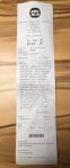 Innehållsförteckning Installation på Lokal PC... 2 Installation på Server...4 (Windows Remote Desktop/ Windows Fjärrskrivbord) Installation på MAC...9 Instruktioner för att installera och använda SpeedFeed
Innehållsförteckning Installation på Lokal PC... 2 Installation på Server...4 (Windows Remote Desktop/ Windows Fjärrskrivbord) Installation på MAC...9 Instruktioner för att installera och använda SpeedFeed
Lathund Slutattestant. Agresso Self Service
 Lathund Slutattestant Agresso Self Service Sidan 2/15 Innehållsförteckning 1. Inloggning 3 2. Startsida 5 Mina uppgifter 5 Rapporter 5 Inköp 5 Alternativ 6 3. Slutattestering av fakturor 6 Åtgärdsknappar
Lathund Slutattestant Agresso Self Service Sidan 2/15 Innehållsförteckning 1. Inloggning 3 2. Startsida 5 Mina uppgifter 5 Rapporter 5 Inköp 5 Alternativ 6 3. Slutattestering av fakturor 6 Åtgärdsknappar
1 Tekniska förutsättningar In- och utloggning Inloggning Utloggning... 4
 2016-11-22 DNR LIU-XXXX-YYYYY 1(15) Grundfunktioner Sammanfattning Denna manual omfattar de grundläggande och gemensamma funktionerna som finns i Raindanceportalen. Manualen beskriver tekniska förutsättningar,
2016-11-22 DNR LIU-XXXX-YYYYY 1(15) Grundfunktioner Sammanfattning Denna manual omfattar de grundläggande och gemensamma funktionerna som finns i Raindanceportalen. Manualen beskriver tekniska förutsättningar,
Krav: * Filen MpUpdate.exe får inte köras när du startar denna uppdatering.
 Uppdatera Mobilus Professional till version 2.0.1 Krav: * Filen MpUpdate.exe får inte köras när du startar denna uppdatering. * Filen MP.exe (Mobilus programmet) får inte användas* under tiden uppdateringen
Uppdatera Mobilus Professional till version 2.0.1 Krav: * Filen MpUpdate.exe får inte köras när du startar denna uppdatering. * Filen MP.exe (Mobilus programmet) får inte användas* under tiden uppdateringen
Pyramid Print och Watcher - Installationsanvisning
 Pyramid Print och Watcher - Installationsanvisning Gäller Pyramid Business Studio version 3.42A och PBS Webb Version 1.0 - (141014) Installationshandbok för moduler i Pyramid Business Studio för användning
Pyramid Print och Watcher - Installationsanvisning Gäller Pyramid Business Studio version 3.42A och PBS Webb Version 1.0 - (141014) Installationshandbok för moduler i Pyramid Business Studio för användning
EVO DEV. EvodevExcel.GarpReportAddin
 EVO DEV EvodevExcel.GarpReportAddin Evodev AB web www.evodev.se epost info@evodev.se Telefon 033-4300300 Fax 033-126697 Innehåll Installera programmet 1 Installation 1 Registerinställningar 1 Start av
EVO DEV EvodevExcel.GarpReportAddin Evodev AB web www.evodev.se epost info@evodev.se Telefon 033-4300300 Fax 033-126697 Innehåll Installera programmet 1 Installation 1 Registerinställningar 1 Start av
FIRSTCLASS. Innehåll:
 FIRSTCLASS Innehåll: Hämta klient...2 Installera klient...2 Konfigurera klient...2 Koppla upp...3 Skrivbordet...3 Mailbox...3 Presentation...3 Skapa ett nytt meddelande...4 Söka mottagare för nytt meddelande...4
FIRSTCLASS Innehåll: Hämta klient...2 Installera klient...2 Konfigurera klient...2 Koppla upp...3 Skrivbordet...3 Mailbox...3 Presentation...3 Skapa ett nytt meddelande...4 Söka mottagare för nytt meddelande...4
LEX INSTRUKTION LEX LDAP
 LEX INSTRUKTION LEX LDAP Innehållsförteckning LEX INSTRUKTION LEX LDAP... 1 1 INLEDNING... 1 2 INSTALLATION... 2 3 LEXLDAPSERVICE - KLIENTEN... 3 3.1 HUVUDFÖNSTER... 3 3.2 INSTÄLLNINGAR... 4 3.2.1 Lex...
LEX INSTRUKTION LEX LDAP Innehållsförteckning LEX INSTRUKTION LEX LDAP... 1 1 INLEDNING... 1 2 INSTALLATION... 2 3 LEXLDAPSERVICE - KLIENTEN... 3 3.1 HUVUDFÖNSTER... 3 3.2 INSTÄLLNINGAR... 4 3.2.1 Lex...
MANUAL FÖR JÄGAREFÖRBUNDETS KRETSAR
 MANUAL FÖR JÄGAREFÖRBUNDETS KRETSAR I följande dokument hittar ni information om hur ni administrerar er nya hemsida. Manualen går endast igenom grundläggande administration. För mer avancerad redigering
MANUAL FÖR JÄGAREFÖRBUNDETS KRETSAR I följande dokument hittar ni information om hur ni administrerar er nya hemsida. Manualen går endast igenom grundläggande administration. För mer avancerad redigering
Kom igång. Readyonet Lathund för enkelt admin. Logga in Skriv in adressen till din webbsida följt av /login. Exempel: www.minsajt.
 Kom igång Logga in Skriv in adressen till din webbsida följt av /login. Exempel: www.minsajt.se/login Nu dyker en ruta upp på skärmen. Fyll i ditt användarnamn och lösenord och klicka på "logga in". Nu
Kom igång Logga in Skriv in adressen till din webbsida följt av /login. Exempel: www.minsajt.se/login Nu dyker en ruta upp på skärmen. Fyll i ditt användarnamn och lösenord och klicka på "logga in". Nu
2009-08-20. Manual för Typo3 version 4.2
 2009-08-20 Manual för Typo3 version 4.2 1 2 Innehåll: 1. Allmänt 4 2. Grunderna i Typo3 5 2.1 Knappar 5 2.2 Inloggning 5 2.3 Den inledande vyn 6 2.4 Sidträdet 7 3. Sidor 8 3.1 Skapa en ny sida 8 3.1.1
2009-08-20 Manual för Typo3 version 4.2 1 2 Innehåll: 1. Allmänt 4 2. Grunderna i Typo3 5 2.1 Knappar 5 2.2 Inloggning 5 2.3 Den inledande vyn 6 2.4 Sidträdet 7 3. Sidor 8 3.1 Skapa en ny sida 8 3.1.1
Lathund Attestant. Agresso Self Service
 Lathund Attestant Agresso Self Service Sidan 2/15 Innehållsförteckning 1. Inloggning 3 2. Startsida 5 Mina uppgifter 5 Rapporter 5 Inköp 5 Alternativ 6 3. Attestering av fakturor 6 Åtgärdsknappar 9 Attestera
Lathund Attestant Agresso Self Service Sidan 2/15 Innehållsförteckning 1. Inloggning 3 2. Startsida 5 Mina uppgifter 5 Rapporter 5 Inköp 5 Alternativ 6 3. Attestering av fakturor 6 Åtgärdsknappar 9 Attestera
[ANVÄNDARMANUAL MYCLUB LAGSIDE-ADMINISTRATION]
![[ANVÄNDARMANUAL MYCLUB LAGSIDE-ADMINISTRATION] [ANVÄNDARMANUAL MYCLUB LAGSIDE-ADMINISTRATION]](/thumbs/24/2904308.jpg) 2015 HSK Fotboll Anna Nerlich [ANVÄNDARMANUAL MYCLUB LAGSIDE-ADMINISTRATION] Detta dokument hjälper hemsideansvarig att skapa innehåll till lagets lagsida på hskfotboll.se. Version 1.2 2015-02-15 Om hur
2015 HSK Fotboll Anna Nerlich [ANVÄNDARMANUAL MYCLUB LAGSIDE-ADMINISTRATION] Detta dokument hjälper hemsideansvarig att skapa innehåll till lagets lagsida på hskfotboll.se. Version 1.2 2015-02-15 Om hur
Installationsanvisningar VISI Klient
 Installationsanvisningar VISI Klient 1. Syfte Syftet med detta dokument är att beskriva hur man installerar Visi på din dator. Dokumentet är uppdelat i fyra delar: Installation Grundinställningar Kom igång
Installationsanvisningar VISI Klient 1. Syfte Syftet med detta dokument är att beskriva hur man installerar Visi på din dator. Dokumentet är uppdelat i fyra delar: Installation Grundinställningar Kom igång
Användarmanual FormPipe Meetings. FormPipe Meetings 1.3 2012-09-11
 Användarmanual FormPipe Meetings FormPipe Meetings 1.3 2012-09-11 Revision number: 6 ID number: 10023309 Date: 2012-09-132012-09-11 Innehåll Innehåll... 3 Inledning... 4 Förkrav... 5 Installation... 5
Användarmanual FormPipe Meetings FormPipe Meetings 1.3 2012-09-11 Revision number: 6 ID number: 10023309 Date: 2012-09-132012-09-11 Innehåll Innehåll... 3 Inledning... 4 Förkrav... 5 Installation... 5
[ANVÄNDARMANUAL MYCLUB LAGSIDE-ADMINISTRATION]
![[ANVÄNDARMANUAL MYCLUB LAGSIDE-ADMINISTRATION] [ANVÄNDARMANUAL MYCLUB LAGSIDE-ADMINISTRATION]](/thumbs/26/7712651.jpg) 2014 HSK Fotboll Anna Nerlich [ANVÄNDARMANUAL MYCLUB LAGSIDE-ADMINISTRATION] Detta dokument hjälper hemsideansvarig att skapa innehåll till lagets lagsida på hskfotboll.se. Version 1.1 2014-04-25 Om hur
2014 HSK Fotboll Anna Nerlich [ANVÄNDARMANUAL MYCLUB LAGSIDE-ADMINISTRATION] Detta dokument hjälper hemsideansvarig att skapa innehåll till lagets lagsida på hskfotboll.se. Version 1.1 2014-04-25 Om hur
PDF-utskrift av externa dokument
 PDF-utskrift av externa dokument Det finns möjlighet att sända vissa externa dokument, t.ex. faktura, kreditnota, kontoutdrag m.fl., direkt till kunden med e-mail som en bifogad pdf-fil istället för att
PDF-utskrift av externa dokument Det finns möjlighet att sända vissa externa dokument, t.ex. faktura, kreditnota, kontoutdrag m.fl., direkt till kunden med e-mail som en bifogad pdf-fil istället för att
Visma Proceedo. Att logga in - Manual. Version 1.4. Version 1.4 / 151016 1
 Visma Proceedo Att logga in - Manual Version 1.4 Version 1.4 / 151016 1 Innehåll 1) INLOGGNING VIA MEDARBETARWEBBEN... 4 2) INTERNET EXPLORER... 7 2.1 Java... 7 2.2 Popup- fönster... 9 2.3 Browser, 32-64-bitars
Visma Proceedo Att logga in - Manual Version 1.4 Version 1.4 / 151016 1 Innehåll 1) INLOGGNING VIA MEDARBETARWEBBEN... 4 2) INTERNET EXPLORER... 7 2.1 Java... 7 2.2 Popup- fönster... 9 2.3 Browser, 32-64-bitars
Inloggning till Treserva via extern dator
 Inloggning till Treserva via extern dator Innehåll 1 Inloggningsalternativ... 2 1.1 Inloggning via SMS... 2 1.2 Inloggning via E-legitimation... 4 2 Utloggning... 5 3 Helskärmsläge... 6 4 Bläddra mellan
Inloggning till Treserva via extern dator Innehåll 1 Inloggningsalternativ... 2 1.1 Inloggning via SMS... 2 1.2 Inloggning via E-legitimation... 4 2 Utloggning... 5 3 Helskärmsläge... 6 4 Bläddra mellan
INEXCHANGE FAKTURASKRIVARE
 INEXCHANGE FAKTURASKRIVARE MENY 3 Kom igång 3 Introduktion 4 Aktivera tjänst 5 Installation av fakturaskrivaren 6 Överför exempelfakturor 7 Granska och godkänn exempelfakturorna 8 Skicka dina fakturor
INEXCHANGE FAKTURASKRIVARE MENY 3 Kom igång 3 Introduktion 4 Aktivera tjänst 5 Installation av fakturaskrivaren 6 Överför exempelfakturor 7 Granska och godkänn exempelfakturorna 8 Skicka dina fakturor
Att koppla FB till AD-inloggning
 Att koppla FB till AD-inloggning Helen Ekelöf 16. nov. 2017 (uppdaterad 10.april 2018) SOKIGO Box 315 731 27 Köping +46 (0)8 23 56 00 info@sokigo.com http://www.sokigo.com Org.nr: 556550-6309 INNEHÅLLSFÖRTECKNING
Att koppla FB till AD-inloggning Helen Ekelöf 16. nov. 2017 (uppdaterad 10.april 2018) SOKIGO Box 315 731 27 Köping +46 (0)8 23 56 00 info@sokigo.com http://www.sokigo.com Org.nr: 556550-6309 INNEHÅLLSFÖRTECKNING
Hantera dokument i inkorgen
 Hantera dokument i inkorgen 2 Innehållsförteckning 1. ÖPPNA ETT DOKUMENT... 3 2. BLÄDDRA MELLAN DOKUMENT... 4 3. STÄNG ETT ÖPPNAT DOKUMENT... 5 4. I FLIKEN INFORMATION... 5 5. I FLIKEN KONTERINGAR... 6
Hantera dokument i inkorgen 2 Innehållsförteckning 1. ÖPPNA ETT DOKUMENT... 3 2. BLÄDDRA MELLAN DOKUMENT... 4 3. STÄNG ETT ÖPPNAT DOKUMENT... 5 4. I FLIKEN INFORMATION... 5 5. I FLIKEN KONTERINGAR... 6
Windows 8.1, hur gör jag?
 2014 Windows 8.1, hur gör jag? Tor Stenberg Piteå Kommun 2014-03-28 1 av 13 Innehåll Hur jobbar jag med Windows 8.1... 2 Logga in... 2 Skrivbordet och programportal... 2 Logga ut och stänga datorn... 3
2014 Windows 8.1, hur gör jag? Tor Stenberg Piteå Kommun 2014-03-28 1 av 13 Innehåll Hur jobbar jag med Windows 8.1... 2 Logga in... 2 Skrivbordet och programportal... 2 Logga ut och stänga datorn... 3
Komma igång med 3L Pro 2014. Komma igång med 3L. Copyright VITEC FASTIGHETSSYSTEM AB
 Komma igång med 3L Innehåll LOGGA IN I 3L... 3 Verktyg och kortkommandon... 6 Övriga tangenter... 9 RAPPORTUTSKRIFT I 3L... 10 Instruktioner för att skriva till fil:... 11 Logga in i 3L Ikonen för 3L Pro
Komma igång med 3L Innehåll LOGGA IN I 3L... 3 Verktyg och kortkommandon... 6 Övriga tangenter... 9 RAPPORTUTSKRIFT I 3L... 10 Instruktioner för att skriva till fil:... 11 Logga in i 3L Ikonen för 3L Pro
Användarmanual small
 S Användarmanual small Logistic Office Innehåll Inloggning...5 Produktprofil...6 Korrektur...7 Produktkategorier...8 Mallprodukt...8 Originalprodukt...8 Lagerprodukt...9 Beställning...9 Teknisk specifikation...
S Användarmanual small Logistic Office Innehåll Inloggning...5 Produktprofil...6 Korrektur...7 Produktkategorier...8 Mallprodukt...8 Originalprodukt...8 Lagerprodukt...9 Beställning...9 Teknisk specifikation...
Manual. Attestering av fakturor på webb
 Manual Attestering av fakturor på webb Innehåll Förutsättningar... 2 Mejl och inloggning... 3 Ekonomisk attest... 4 Bilagor... 8 Alternativ 1 - Fakturan är korrekt...10 Alternativ 2 - Eskalera...10 Alternativ
Manual Attestering av fakturor på webb Innehåll Förutsättningar... 2 Mejl och inloggning... 3 Ekonomisk attest... 4 Bilagor... 8 Alternativ 1 - Fakturan är korrekt...10 Alternativ 2 - Eskalera...10 Alternativ
Konvertering från Klients databas till Norstedts Byrå
 Konvertering från Klients databas till Norstedts Byrå Det är viktigt att du följer dessa anvisningar noga. Tänk på att starta tidigt då det kan ta lång tid. Allt mellan 30 minuter till 8 timmar beroende
Konvertering från Klients databas till Norstedts Byrå Det är viktigt att du följer dessa anvisningar noga. Tänk på att starta tidigt då det kan ta lång tid. Allt mellan 30 minuter till 8 timmar beroende
INSTALLATION AV KLIENT
 INSTALLATION AV KLIENT BOOK-IT 8.0 2015-03-27 Axiell Sverige AB, Box 24014, 224 21 Lund Fältspatvägen 4, 224 78 Lund, tel: 046-2700 400, e-post: axiellsverige@axiell.com Innehållsförteckning Förberedelse
INSTALLATION AV KLIENT BOOK-IT 8.0 2015-03-27 Axiell Sverige AB, Box 24014, 224 21 Lund Fältspatvägen 4, 224 78 Lund, tel: 046-2700 400, e-post: axiellsverige@axiell.com Innehållsförteckning Förberedelse
Komma i gång manual. Tempus ID06 LITE
 Komma i gång manual Tempus ID06 LITE 1 Innehållsförteckning Komma igång... 3 Logga in som administrator... 7 Administratormeny... 9 Nya arbetstagare... 10 Närvaro Status... 13 Närvaro... 13 Arbetsgivarelista...
Komma i gång manual Tempus ID06 LITE 1 Innehållsförteckning Komma igång... 3 Logga in som administrator... 7 Administratormeny... 9 Nya arbetstagare... 10 Närvaro Status... 13 Närvaro... 13 Arbetsgivarelista...
Dok nr OSF/AV-15:003, ver E Inloggning till Treserva via extern dator
 Inloggning till Treserva via extern dator Innehåll 1 Inloggningsalternativ... 2 1.1 Inloggning via SMS... 2 1.2 Inloggning via E-legitimation... 4 2 Utloggning... 5 3 Helskärmsläge... 6 4 Bläddra mellan
Inloggning till Treserva via extern dator Innehåll 1 Inloggningsalternativ... 2 1.1 Inloggning via SMS... 2 1.2 Inloggning via E-legitimation... 4 2 Utloggning... 5 3 Helskärmsläge... 6 4 Bläddra mellan
Manual för användare av Nya Readsoft Online
 Hogia Performance Management AB Manual för användare av Nya Readsoft Online Användarinstruktion för Nya Readsoft Online användare 0 Innehåll Hur får jag in fakturorna i Readsoft Online?... 2 Kom igång
Hogia Performance Management AB Manual för användare av Nya Readsoft Online Användarinstruktion för Nya Readsoft Online användare 0 Innehåll Hur får jag in fakturorna i Readsoft Online?... 2 Kom igång
Prodtime Nyhetsbrev. - Nyheter och uppdateringar i Prodtime v6.0. Uppdateringar hämtas via Liveupdate. Prodtime AB. Fabriksgatan 4 LIDKÖPING
 Utgåva 1-2017 Prodtime Nyhetsbrev - Nyheter och uppdateringar i Prodtime v6.0 Uppdateringar hämtas via Liveupdate. Prodtime AB Fabriksgatan 4 LIDKÖPING 0510-260 70 info@prodtime.se www.prodtime.se Ny uppdatering
Utgåva 1-2017 Prodtime Nyhetsbrev - Nyheter och uppdateringar i Prodtime v6.0 Uppdateringar hämtas via Liveupdate. Prodtime AB Fabriksgatan 4 LIDKÖPING 0510-260 70 info@prodtime.se www.prodtime.se Ny uppdatering
FrontPage Express. Ämne: Datorkunskap (Internet) Handledare: Thomas Granhäll
 FrontPage Express I programpaketet Internet Explorer 4.0 och 5.0 ingår också FrontPage Express som installeras vid en fullständig installation. Det är ett program som man kan använda för att skapa egna
FrontPage Express I programpaketet Internet Explorer 4.0 och 5.0 ingår också FrontPage Express som installeras vid en fullständig installation. Det är ett program som man kan använda för att skapa egna
Manual - Storegate Team
 Manual - Storegate Team Om tjänsten Med Storegate Team får du full kontroll över företagets viktiga digitala information. Du kan enkelt lagra, dela och arbeta i filer med högsta säkerhet inom ditt företag.
Manual - Storegate Team Om tjänsten Med Storegate Team får du full kontroll över företagets viktiga digitala information. Du kan enkelt lagra, dela och arbeta i filer med högsta säkerhet inom ditt företag.
LibNet 2.1 onlinetjänst
 LibNet 2.1 onlinetjänst Användarguide Innehållsförteckning 1. Generell information... 3 1.1. Tekniska krav... 4 2. Kunduppgifter... 5 2.1. Användarprofiler... 6 2.1.1. Ändra en befintlig användarprofil...
LibNet 2.1 onlinetjänst Användarguide Innehållsförteckning 1. Generell information... 3 1.1. Tekniska krav... 4 2. Kunduppgifter... 5 2.1. Användarprofiler... 6 2.1.1. Ändra en befintlig användarprofil...
Användarmanual medium
 M Användarmanual medium Logistic Office Innehåll Inloggning...5 Personlig profil...6 Företagsprofil...7 Produktprofil...7 Korrektur...8 Produktkategorier...9 Mallprodukt...9 Originalprodukt...9 Lagerprodukt...0
M Användarmanual medium Logistic Office Innehåll Inloggning...5 Personlig profil...6 Företagsprofil...7 Produktprofil...7 Korrektur...8 Produktkategorier...9 Mallprodukt...9 Originalprodukt...9 Lagerprodukt...0
TIS-Web startguide 3.6. TIS-Web Startguide
 TIS-Web Startguide Den här guiden hjälper dig komma igång med de vanligaste funktionerna i TIS-Web, ladda upp data och utvärdering av färdskrivardata. För mer detaljerad information se manualerna som finns
TIS-Web Startguide Den här guiden hjälper dig komma igång med de vanligaste funktionerna i TIS-Web, ladda upp data och utvärdering av färdskrivardata. För mer detaljerad information se manualerna som finns
Arbetsorder. Arbetsorder. Funktioner i arbetsorder
 Arbetsorder Allmänt Modulen arbetsorder finns i versionerna ProXtra och Advicer av Näsgård Management. Arbetsorder kan skrivas ut i pappersformat eller öppnas via Näsgård MOBILE. Användare av Näsgård MOBILE
Arbetsorder Allmänt Modulen arbetsorder finns i versionerna ProXtra och Advicer av Näsgård Management. Arbetsorder kan skrivas ut i pappersformat eller öppnas via Näsgård MOBILE. Användare av Näsgård MOBILE
Innehållsförteckning
 Innehållsförteckning Installation på Lokal PC... 2 Installation på Server...7 (Windows Remote Desktop/ Windows Fjärrskrivbord) Installation på MAC...12 Instruktioner för att installera och använda SpeedFeed
Innehållsförteckning Installation på Lokal PC... 2 Installation på Server...7 (Windows Remote Desktop/ Windows Fjärrskrivbord) Installation på MAC...12 Instruktioner för att installera och använda SpeedFeed
lokalnytt.se Manual kundadministration
 lokalnytt.se Manual kundadministration version 2.0 2012-08-23 Innehåll Inledning... sidan 2 Rekommendationer... sidan 2 Gemensamma funktioner... sidan 3 Inloggning... sidan 4 Startsida... sidan 5 Objekt...
lokalnytt.se Manual kundadministration version 2.0 2012-08-23 Innehåll Inledning... sidan 2 Rekommendationer... sidan 2 Gemensamma funktioner... sidan 3 Inloggning... sidan 4 Startsida... sidan 5 Objekt...
WEB KLIENT användarmanual
 WEB KLIENT användarmanual sida 1 av 11 Innehåll ANVÄNDARMANUAL... 3 LOGGA IN PÅ BOOMERANG... 4 SKAPA RAPPORTER... 8 HANTERA AVVIKELSER... 9 SUPPORT, FÖRSÄLJNING OCH INSTALLATION ETC.... 11 sida 2 av 11
WEB KLIENT användarmanual sida 1 av 11 Innehåll ANVÄNDARMANUAL... 3 LOGGA IN PÅ BOOMERANG... 4 SKAPA RAPPORTER... 8 HANTERA AVVIKELSER... 9 SUPPORT, FÖRSÄLJNING OCH INSTALLATION ETC.... 11 sida 2 av 11
SNABBGUIDE för studenter windows. Utskriftshantering, Kopiering och Scanning
 SNABBGUIDE för studenter windows Utskriftshantering, Kopiering och Scanning Installation av klient på din privata dator Installation av klient För att kommunicera med utskriftssystemet behöver varje dator
SNABBGUIDE för studenter windows Utskriftshantering, Kopiering och Scanning Installation av klient på din privata dator Installation av klient För att kommunicera med utskriftssystemet behöver varje dator
epayslip - användarmanual
 2015-02-06 epayslip - användarmanual Medarbetare på Nobina/Swebus har möjlighet att få sin lönespecifikation elektroniskt. För att distribuera lönespecifikationerna elektroniskt, har vi valt Aditro e-payslip,
2015-02-06 epayslip - användarmanual Medarbetare på Nobina/Swebus har möjlighet att få sin lönespecifikation elektroniskt. För att distribuera lönespecifikationerna elektroniskt, har vi valt Aditro e-payslip,
Administration av asrp.se
 Administration av asrp.se Inloggning sker från: http://www.asrp.se/cms/admin_login.php Avdelningar/rubriker: - Sidor - Användare - Galleri - Övrigt - Annonser - Hästar - Faktablad - Logga ut SIDOR Under
Administration av asrp.se Inloggning sker från: http://www.asrp.se/cms/admin_login.php Avdelningar/rubriker: - Sidor - Användare - Galleri - Övrigt - Annonser - Hästar - Faktablad - Logga ut SIDOR Under
Att använda ELSA. Vad behövs för att använda ELSA?. Felrapportering och support
 KI Biobank Instruktion Användarmanual för ELSA Innehållsförteckning Allmänt... 1 Vad är ELSA?... 1 Vad behövs för att använda ELSA?... 2 Felrapportering och support... 2 Att använda ELSA... 2 Viktig information...
KI Biobank Instruktion Användarmanual för ELSA Innehållsförteckning Allmänt... 1 Vad är ELSA?... 1 Vad behövs för att använda ELSA?... 2 Felrapportering och support... 2 Att använda ELSA... 2 Viktig information...
Verktyget är begränsat till Microsoft Internet Explorer v 7.0 och uppåt
 Verktyget är begränsat till Microsoft Internet Explorer v 7.0 och uppåt 1. Inställningar / Kontaktuppgifter Uppgifter som matas in i den vyn ovan visas i sidfoten på hemsidan: 2. Skapa nya sidor Om man
Verktyget är begränsat till Microsoft Internet Explorer v 7.0 och uppåt 1. Inställningar / Kontaktuppgifter Uppgifter som matas in i den vyn ovan visas i sidfoten på hemsidan: 2. Skapa nya sidor Om man
Så här fungerar Skogssällskapets Mina sidor och Min skog
 Så här fungerar Skogssällskapets Mina sidor och Min skog Innehåll Första fliken Mina sidor... 2 Fliken Ekonomi... 3 Fliken - Mina kontaktpersoner... 6 Fliken - Nyhetsarkiv... 6 Fliken - Frågor & svar...
Så här fungerar Skogssällskapets Mina sidor och Min skog Innehåll Första fliken Mina sidor... 2 Fliken Ekonomi... 3 Fliken - Mina kontaktpersoner... 6 Fliken - Nyhetsarkiv... 6 Fliken - Frågor & svar...
Skapa ett konto för rapportering till vaccinationsregistret
 Skapa ett konto för rapportering till vaccinationsregistret Version 3.1.1 2017-03-03 Inledning Detta dokument ger praktisk information till användare om hur ett konto skapas för rapportering till vaccinationsregistret.
Skapa ett konto för rapportering till vaccinationsregistret Version 3.1.1 2017-03-03 Inledning Detta dokument ger praktisk information till användare om hur ett konto skapas för rapportering till vaccinationsregistret.
Användarmanual. Meetings 1.6
 Användarmanual Meetings 1.6 Revisionsnummer: 2 Dokumentnamn: Meetings by Formpipe 1.6 - Användarmanual ipad Datum: 2014-03-30 Formpipe Software AB. All rights reserved. 2 (24) Innehållsförteckning 1 INLEDNING...
Användarmanual Meetings 1.6 Revisionsnummer: 2 Dokumentnamn: Meetings by Formpipe 1.6 - Användarmanual ipad Datum: 2014-03-30 Formpipe Software AB. All rights reserved. 2 (24) Innehållsförteckning 1 INLEDNING...
Användarhandbok. Trio Visit Web. Trio Enterprise 4.1
 Användarhandbok Trio Visit Web Trio Enterprise 4.1 COPYRIGHT NOTICE: No part of this document may be reproduced, distributed, stored in a retrieval system or translated into any language, including but
Användarhandbok Trio Visit Web Trio Enterprise 4.1 COPYRIGHT NOTICE: No part of this document may be reproduced, distributed, stored in a retrieval system or translated into any language, including but
Snabbguide till CtrlPrint
 Snabbguide till CtrlPrint För Administratörer Januari 2016 Gå till innehållsförteckningen Innehåll Inloggning och lösenord 3 Logga in i CtrlPrint 4 Byta lösenord 5 Logga in som administratör 6 Administrera
Snabbguide till CtrlPrint För Administratörer Januari 2016 Gå till innehållsförteckningen Innehåll Inloggning och lösenord 3 Logga in i CtrlPrint 4 Byta lösenord 5 Logga in som administratör 6 Administrera
Installation/uppdatering av Hogia Personal fr.o.m. version 13.1
 Installation/uppdatering av Hogia Personal fr.o.m. version 13.1 Viktig information gällande installation Från version 12.2 av Hogia Personal krävs Microsoft.Net Framework 3.5 SP1 för att installation skall
Installation/uppdatering av Hogia Personal fr.o.m. version 13.1 Viktig information gällande installation Från version 12.2 av Hogia Personal krävs Microsoft.Net Framework 3.5 SP1 för att installation skall
RUTIN LEVERANTÖRSFAKTUROR, ÄVEN KALLAD IoF
 Fastställt/godkänd av Carina Barthel Dokumentnamn Rutin leverantörsfakturor Framtaget av Eva Persson Flik/Process Dok. nr. Giltigt fr.o.m. Reviderad Utgåva Sida 1(8) RUTIN LEVERANTÖRSFAKTUROR, ÄVEN KALLAD
Fastställt/godkänd av Carina Barthel Dokumentnamn Rutin leverantörsfakturor Framtaget av Eva Persson Flik/Process Dok. nr. Giltigt fr.o.m. Reviderad Utgåva Sida 1(8) RUTIN LEVERANTÖRSFAKTUROR, ÄVEN KALLAD
